交换机/路由器实验1——Quartus16安装
一、安装过程
-
下载。下载压缩包,建议找一个剩余内存>50G的盘,否则解压缩不了
-
安装。点击setup.bat安装(虽然我当时傻傻的在components/目录下找QuartusSetup-16.0.0.211-windows.exe来安装……)
安装路径不要有中文
安装的时候选这些就够了,勾太多安装很慢,占的空间也多。
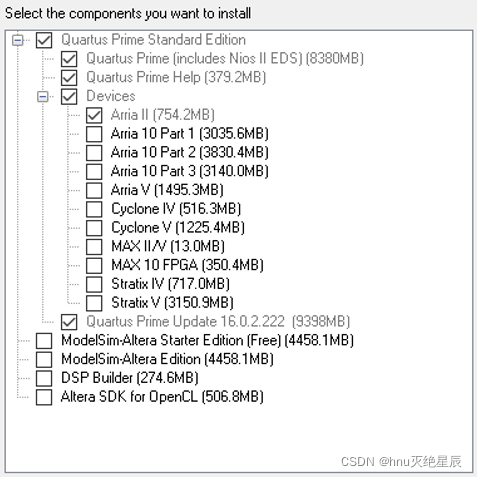
-
破解。下载相关破解器,解压到quartus安装目录下,双击Quartus_Prime_Standard_Pro_16.0_Update2_破解器.exe。关闭网络,有条件的可以关闭防火墙,在目标文件中找到quartus\bin64目录下的gcl_afcq.all文件,进行破解。
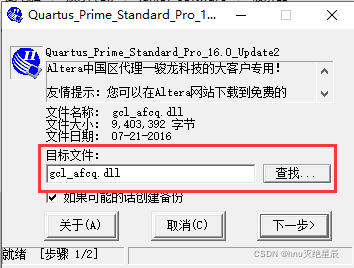
-
如果一直出现如下错误,可以找已经破解了的同学发.ll文件,直接把sys_cpt.dll和gcl_afcq.dll两个文件覆盖掉。

-
注册。
双击Quartus16,选择第4个选项。
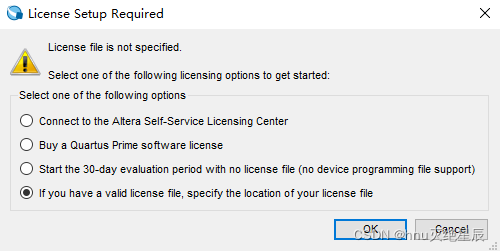
把这个框里的第一组数字复制,将破解器文件里的license(XS).dat中的HOSTID全部替换成这组数字。
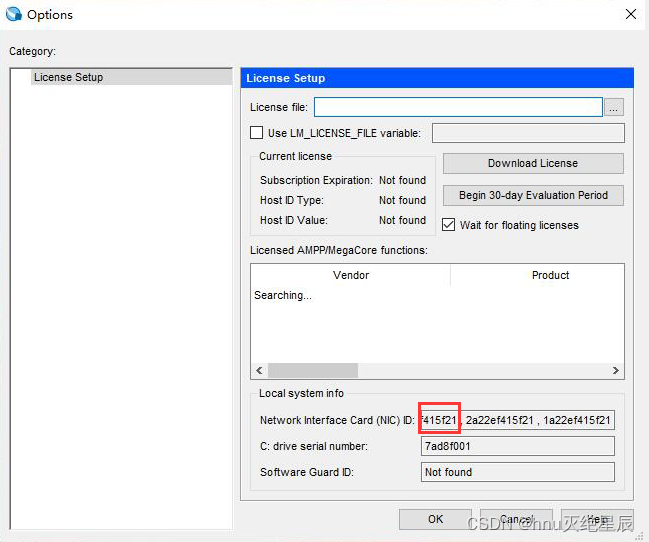
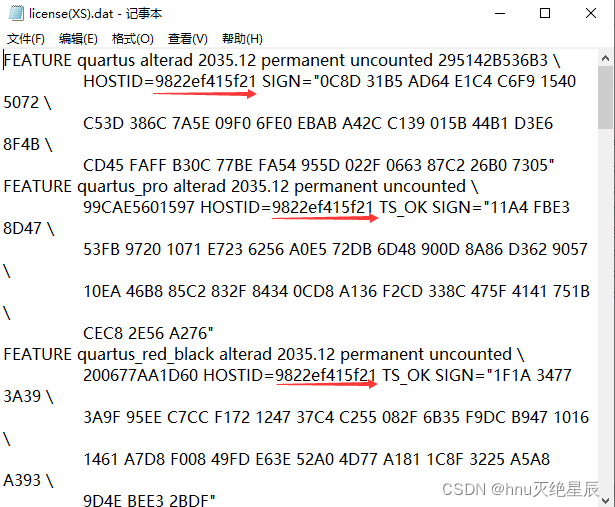
在License file中,将路径设置到刚刚的license(XS).dat文件下。此时的Host ID Value不再为“NOT FOUND",注册成功。
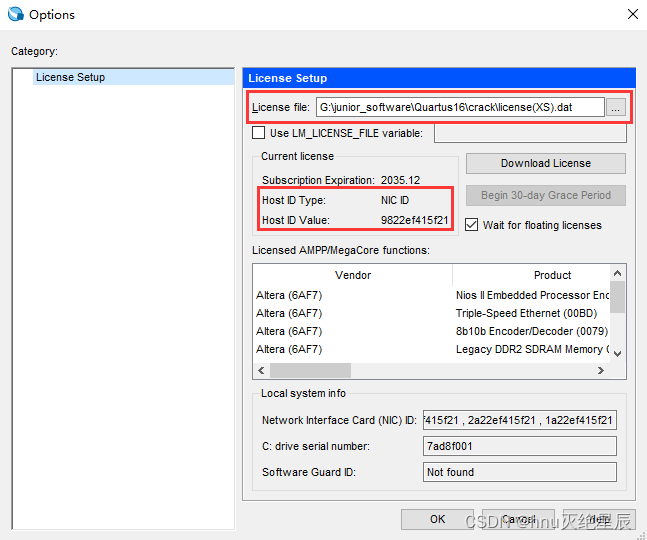
二、下载测试
-
打开Quartus16,在左上角file里Open Project(不要点成了Open……),打开课程提供的in2out3目录下的netFPGAmini.qpf工程。
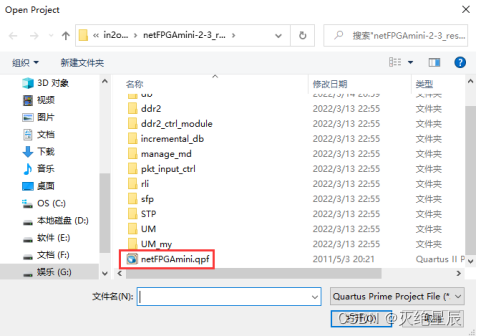
-
编译
点击start compilation,等待编译完成。成功后显示“0 errors,346 warning”。在in2out3\netFPGAmini-2-3_restored目录下,可以找到编译生成的.sof文件,以及其生成时间。
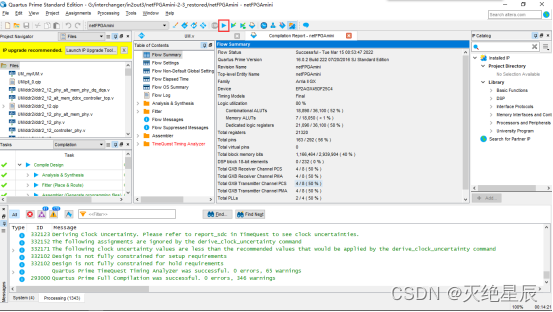
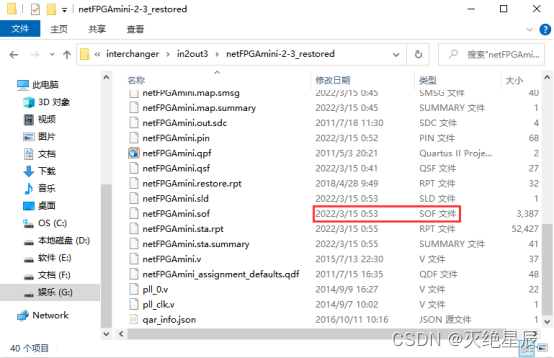
-
插上设备。一定要确保电源此时是关闭的,切忌带电拔插。本次下载使用的是26号设备。
(此处应有设备型号的照片,但怕涉及敏感信息,就不放了) -
点击tool栏下的Programmer,打开对应窗口
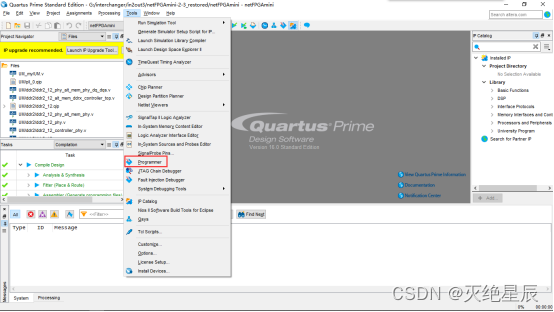
-
点击左上角的Hardware Setup…,在Hardware Setup窗口下找到Currently selected hardware下拉栏,将“No Hardware”切换成“USB-Blaster[USB-0]”
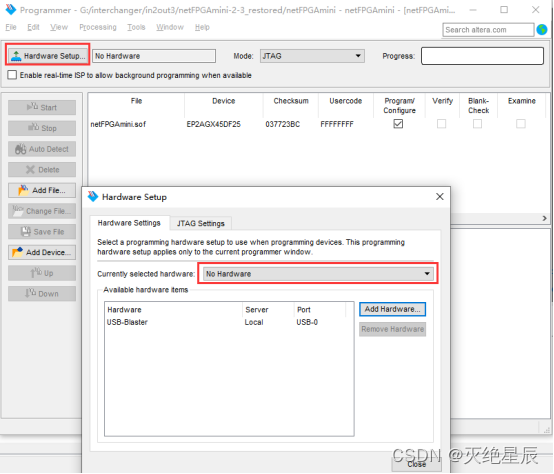
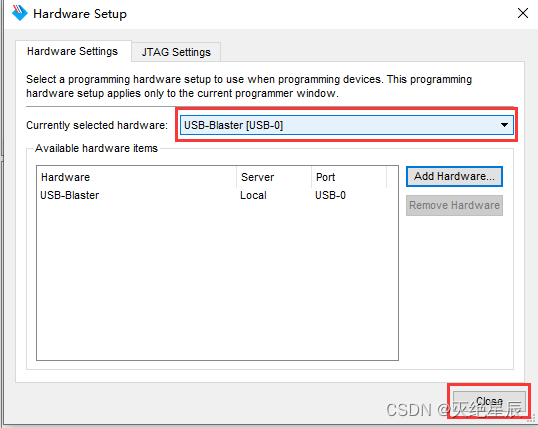
-
点击左侧Start,开始下载。直到右侧Progress绿色进度条变成100%
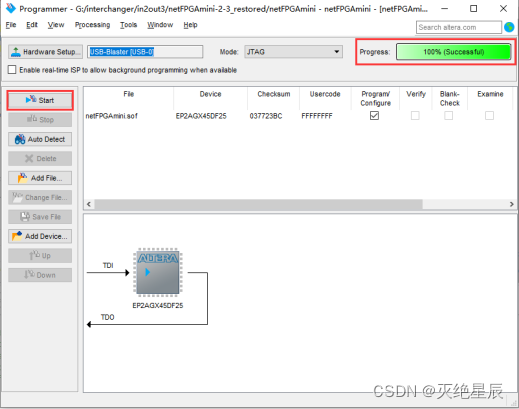
-
至此,实验1大致完成。
【备注】
本次实验注意事项:
① Quartus16安装路径中不要出现中文。
② Quartus16安装完毕后,会跳出一个是否自动安装驱动的窗口。强烈建议选择自动安装,否则后续手动安装会很麻烦。
③ 设备拔插时一定不能带电拔插!设备很贵,坏了心碎